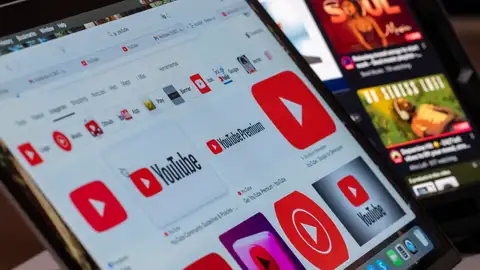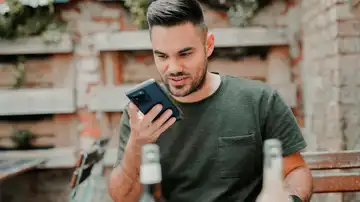NUEVA ACTUALIZACIÓN
YouTube: Así puedes leer los comentarios de un vídeo en un Fire TV o Chromecast
Una función nueva, que ahora es más sencilla de utilizar, también en dispositivos como los Chromecast y Fire Stick.
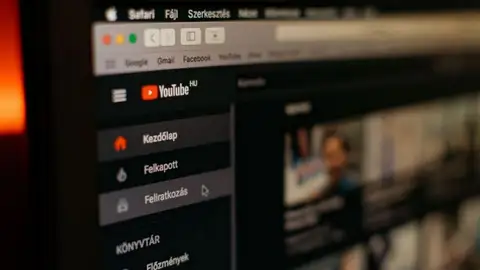
Publicidad
La veterana app de contenidos audiovisuales, estrena función en algunos dispositivos. Algo que podíamos hacer desde los teléfonos móviles, que a partir de ahora también tendremos acceso desde la pantalla del televisor, gracias a dispositivos como Chromecast o Fire Stick.
Los comentarios a los videos también en tu televisor
Desde hace décadas, YouTube nos ofrece el acceso a millones de videos, a través de todo tipo de dispositivos de forma nativa, incluso desde el navegador de internet. Como sucede a menudo las diferentes versiones, no cuentan con las mismas funcionalidades, aunque de forma progresiva las han ido implementando. Este es el caso de los comentarios a los videos. Los usuarios habituales de la plataforma han observado que mientras en la versión móvil podemos ver lo que dicen otros usuarios acerca del contenido del video, esto no era posible si accedemos a los contenidos a través de las aplicaciones instaladas en otros dispositivos como podrían ser los Google Chromecast y los Fire Stick de Amazon.
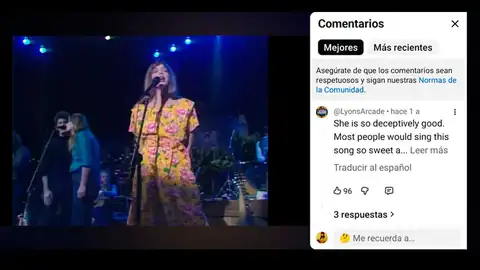
Algo que recientemente ha cambiado y que por fin ya es posible, pues ya tenemos acceso a estos de una forma rápida y sencilla, aunque hay que decir que se muestran de una forma particular distinta a como lo hacemos normalmente desde nuestros dispositivos móviles.
- Para acceder a los comentarios de un video, directamente desde la pantalla del televisor, con la ayuda del mando a distancia.
- Pulsando hacia arriba accedemos a la barra de progreso, seleccionamos el título del vídeo.
- Al pulsar sobre esta en el lateral de la pantalla aparecerán varias opciones entre las que se encuentra la “sección de comentarios”
- Donde podemos ver el listado con las diferentes opiniones arrojadas por los usuarios.
- Para ver al completo un comentario en cuestión solo tenemos que pulsar sobre este.
- De manera que además del comentario tendremos acceso incluso a las respuestas y los me gusta obtenidos por este.
- Un procedimiento que es aplicable a ambos dispositivos, ya que ambas apps funcionan de forma similar.
En el caso de tener un Chromecast original, teníamos acceso a estos directamente desde nuestro móvil, puesto que, al no tener sistema operativo, enviamos el contenido a la pantalla del ordenador. En este caso, encontramos los comentarios tocando sobre la reproducción del vídeo. De este modo, en la parte inferior de la pantalla, justo debajo de la barra de progreso del video, tenemos un menú con varios iconos. Pulsa sobre icono con forma de bocadillo con texto, para desplegar los comentarios. Al hacerlo, a la derecha se abrirá un panel en el que vemos los comentarios con sus respectivas respuestas y donde podremos interactuar a través del móvil. Lo mismo sucede si usamos el modo espejo del Fire stick al cual accedemos abriendo la app de YouTube en ambos dispositivos y enviando el contenido desde nuestro teléfono móvil.
Publicidad